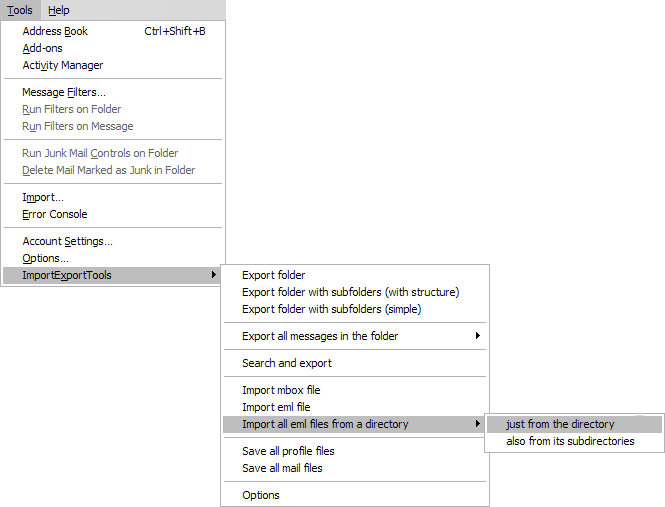Outlook, Thunderbird migrazioni e trasferimento di posta con Outlook esportazione guidata
In questo articolo viene descritto il processo per MS Outlook migrazione esportando la vostra corrispondenza elettronica con l'aiuto di Outlook esportazione guidata con successiva Mozilla Importazione di Thunderbird.
È vero, Naturalmente,, che la Mozilla Thunderbird client di posta elettronica dispone di un wizard di importazione per i messaggi ( “Strumenti” menu → “Importazione...”), voci della Rubrica, impostazioni e filtri da client di posta elettronica di Outlook e Outlook Express. Ma molti utenti lamentano che, dopo Importazione di Thunderbird utilizzando questa procedura guidata, i messaggi con formattazione HTML sono rotti e il testo viene visualizzato in modo non corretto. Pertanto abbiamo deciso di offrire la nostra provato e provato metodo per la Outlook, Thunderbird migrazione delle e-mail, che può essere sempre leggermente più complicato, ma ti ricambio da queste difficoltà.
Come si fa estrarre le email da MS Outlook
Il primo passo è quello di estrarre le email da Outlook in formato. eml. Si tratta di un formato universale, ancora non è supportato dal built-in Outlook esportazione guidata, quindi useremo la Esportazione guidata di Outlook utilità per svolgere questo.
- Avviare Outlook esportazione guidata.
- Nella prima pagina della procedura guidata, scegliere file delle cartelle personali da cui si desidera estrarre le email, specificare la directory dove saranno inseriti i file estratti, e come il formato di destinazione scegliere “EML – Prospettive Espresso (RFC822)”.
- Attendere mentre il programma analizza la struttura dell'elemento selezionato .PST il file e quindi iniziare il processo per estrarre le email.
Il risultato è che nella directory specificata, ci sarà un insieme di cartelle corrispondenti a quelli in Outlook, riempito con i file. eml.
Importazione EML Thunderbird
Si può essere sorpresi di apprendere che nella versione base del programma di Mozilla, non c'è nessun Importazione EML Thunderbird meccanismo di, anche se se si desidera salvare i messaggi in EML Thunderbird permette di farlo. Questa limitazione può essere evitato installando un add-on:
- Visitare la pagina Web per il componente aggiuntivo ImportExportTools (https://freeshell.de//~kaosmos/mboximport-en.html) e scaricare una copia con l'estensione. xpi (il plug-in è distribuito gratuitamente).
- Avviare Thunderbird e installare l'Add-on (' Strumenti” menu →”Componenti aggiuntivi”, “Installare...” pulsante). Dopo l'installazione è completa, rilanciare Thunderbird.
- In Thunderbird, spostarsi nella directory in cui si desidera importare messaggi di posta elettronica.
- Nel “Strumenti” menu → “ImportExportTools” → “Importare tutti i file eml dalla directory”, scegliere “solo dalla directory” per importare solo i file EML che si trovano nella directory, o altro “anche dal suo sottodirectory” per Importazione EML Thunderbird dalla directory specificata e tutte le relative sottodirectory.
- Nella finestra di dialogo che appare, Selezionare la directory in cui è stata utilizzata per Esportazione di Outlook.
Ora sono stati trasferiti i messaggi, E la Outlook, Thunderbird processo di migrazione. Si consiglia di dare un'occhiata ai messaggi importati solo per assicurarsi che essi vengano visualizzati correttamente. Tuttavia, eventuali problemi sono molto improbabili, Poiché per quanto riguarda il supporto per EML Thunderbird è molto all'altezza del compito.